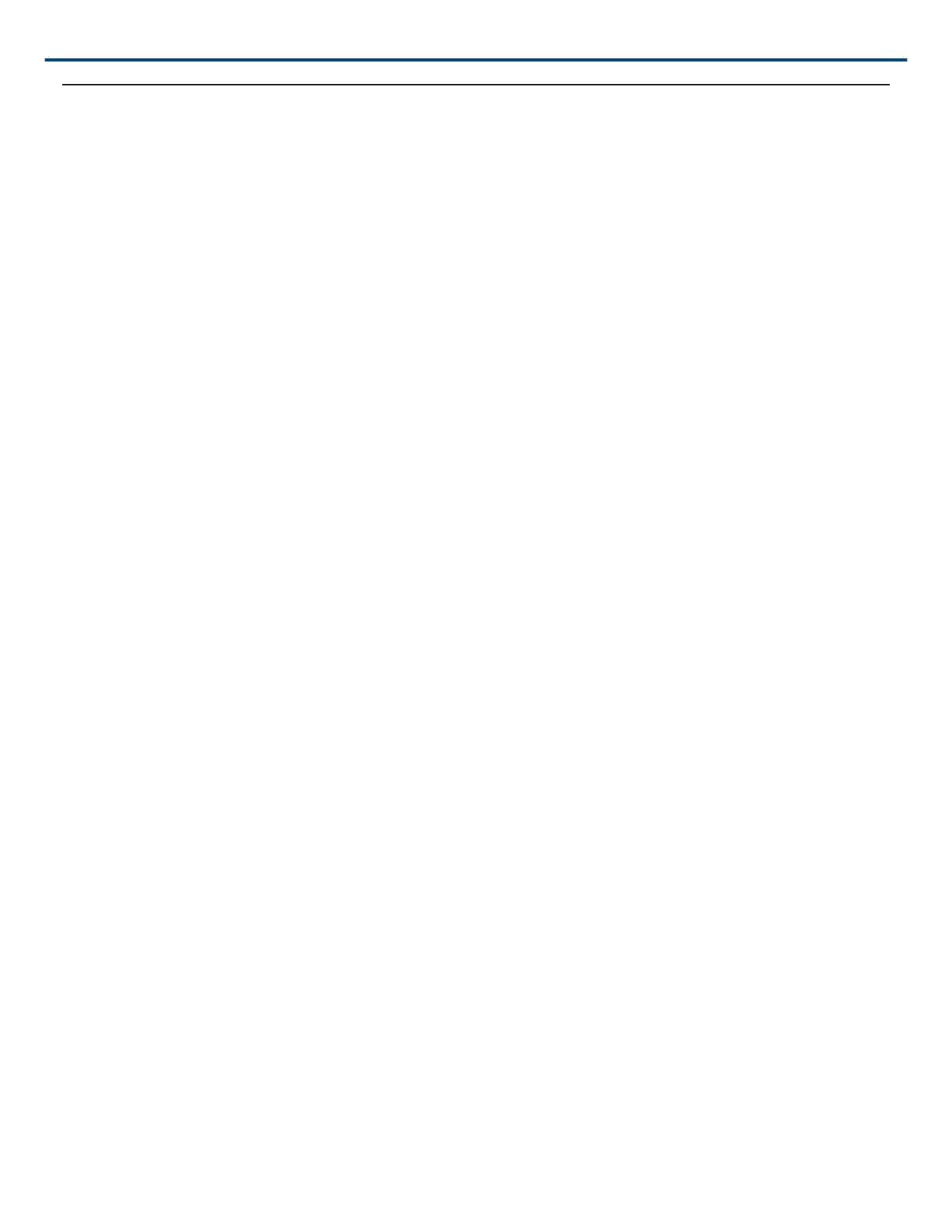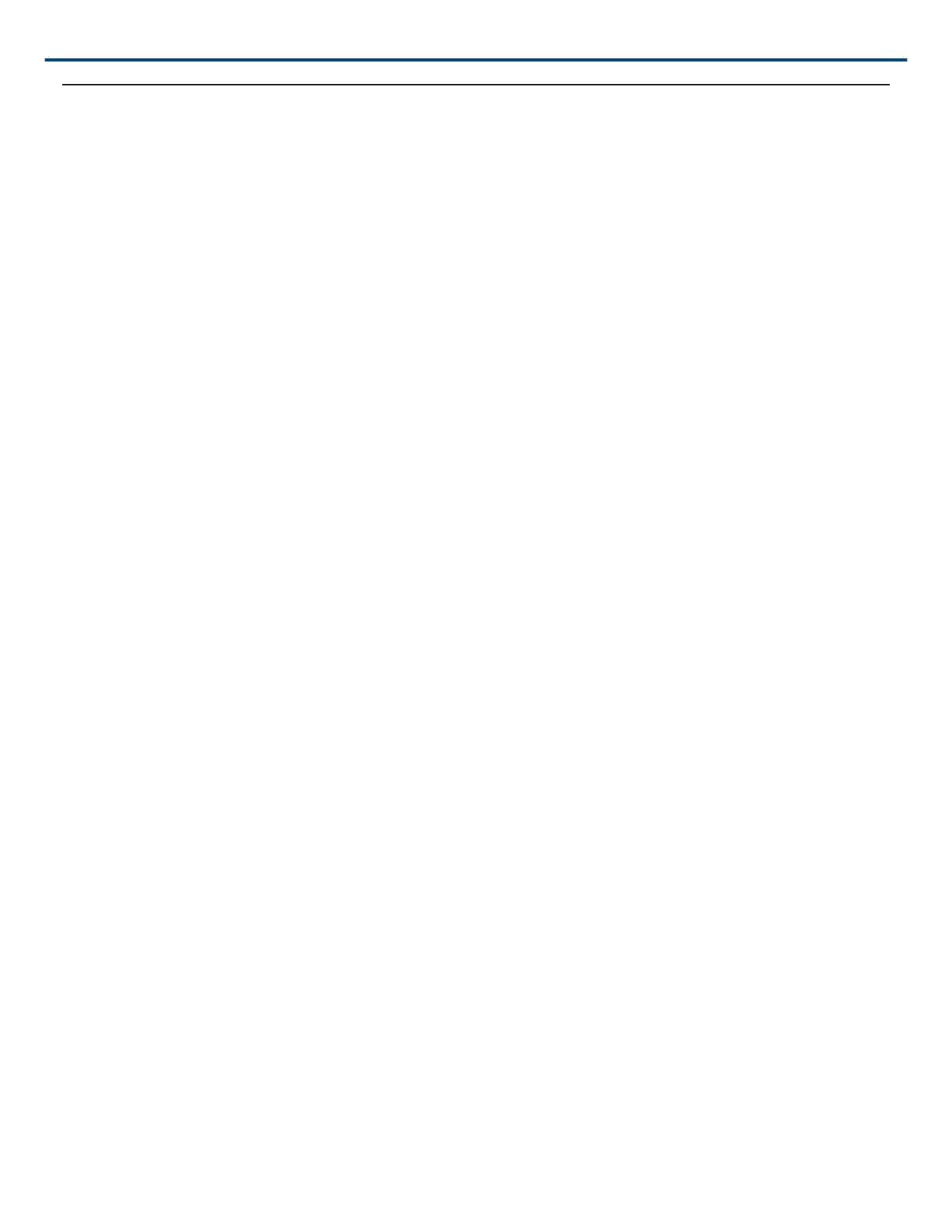
Shure Incorporated
16/31
Советы относительно записи
Включите «Режим самолета» и параметр «Не беспокоить».
При подключении устройства MOTIV к устройству iOS отобразится предупреждение с предложением вклю-
чить «Режим самолета» и параметр «Не беспокоить». Это позволит избежать прерывания записей из-за те-
лефонных звонков, сообщений, уведомлений приложений.
Примечание. Чтобы добавить к аудиофайлу геолокационные данные, не включайте «Режим самолета».
Запись в монофоническом режиме
Выполните запись в монофоническом режиме, чтобы увеличить доступное время записи, а также при запи-
си одного источника, например вокала, если требуется снизить уровень фоновых шумов. Выберите диа-
грамму направленности Mono Cardioid или Mono Bidirectional. Звук от всех капсюлей будет объединен в
один канал. Индикатор уровня входного аудиосигнала укажет на монофоническую запись, отображая верх-
нюю половину формы сигнала. MOTIV поддерживает микрофоны сторонних производителей с возможно-
стью монофонической записи.
Стереозапись
Корпус микрофона MV88 наклоняется вперед на шарнире и поворачивается на 45 градусов для записи в
вертикальной или горизонтальной ориентации. Маркировка L и R на корпусе микрофона позволяет пра-
вильно ориентировать микрофон при записи в стереофоническом режиме. Точное стереозвучание достига-
ется, если логотип Shure на микрофоне направлен вверх.
Использование Dark Theme
Выберите параметр темного вида, чтобы изменить экран приложения со светло-серого на темно-серый. Бо-
лее темный дисплей позволяет незаметно веси запись в условиях низкой освещенности.
Чтобы установить настройку Dark, выберите Menu > Settings > Appearance > Dark .
Запись всего выступления
Чтобы выполнить полную запись источника звука, начните запись до начала выступления и отредактируйте
позднее, чтобы отсечь фрагменты без звука.
Примечание. Если микрофон случайно отсоединится во время записи, приложение MOTIV автоматически
остановит запись. Откроется диалоговое окно сохранения файла, в котором потребуется ввести имя файла
и сохранить аудиозапись.
Не выключать экран во время записи
Выберите параметр Keep Awake While Recording, чтобы можно было непрерывно контролировать уровни
усиления во время продолжительных сеансов записи без погашения экрана.